Ctrl + C, Alt + Tab, Ctrl + V, ödev yapıldı! Bu işlemi defalarca geçtik, ancak çoğumuz için, parmaklarımızı sıkıntı içinde tutarken, bir pencereden diğerine ve geriye geçiş yapmak, her zaman göz korkutucu bir iş oldu. . Çok azımız tam olarak nasıl çalıştığını biliyor. Bir şeyi kopyaladığınızda (örneğin bir metin parçası), pano olarak bilinen bir alanda saklanır. Başka bir şeyi kopyaladığınızda, daha önce ne kopyaladıysanız, yeni klip ile değiştirilir. Panoyu genellikle göremezsiniz, ancak uygun bir pano yöneticisi ile bunu ve daha fazlasını yapabilirsiniz. Atlamadan sonra, bu ekstra pano yönetimi işlevlerini Windows 8 ve RT'de nasıl alabileceğinizi görelim.
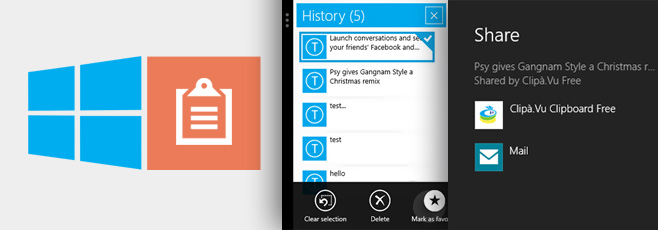
Çok ilginç bir çoklu görev varModern UI uygulamalarını Masaüstünün ya da başka bir Windows Mağazası uygulamasının iki tarafına da yerleştirebileceğiniz Windows 8'de bu özellik. Modern UI pano yöneticisi kullanırken bu özelliği avantajımıza kullanabiliriz. Aralarından seçim yapabileceğiniz oldukça fazla şey var, ancak dikkatimi çeken kişi denir Clipà.Vu ('Déjà vu' kelimesiyle ilgili bir oyun). Sadece Windows Mağazası'nda “clipa.vu” ifadesini aratın, indirin ve çalıştırın.
Uygulamanın arayüzü oldukça basittir ve bu noktada oldukça kullanışlı değildir. Hatta, "Görüntü en iyi şekilde çalışıyor" diyor.
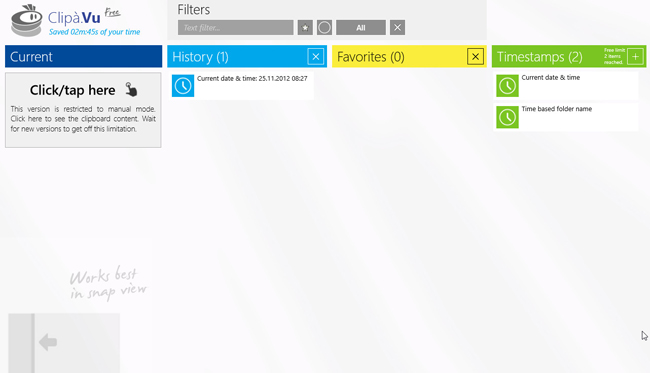
Öyleyse anlık görünümü getirelim. Uygulamayı açtıktan sonra, Masaüstüne geçin ve imleci ekranın sağ üst köşesine getirin. En son kullanılan uygulamanın bir önizlemesini göreceksiniz.
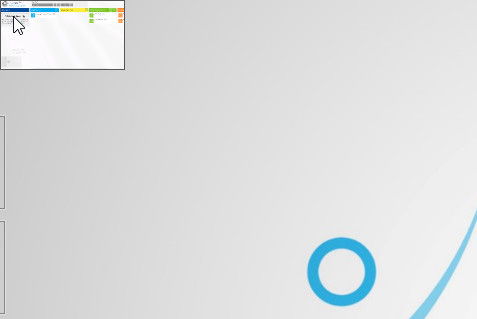
İmleci biraz aşağı hareket ettirdiğinizde bir uygulama göreceksinizarka planda çalışan tüm uygulamaları içeren değiştirici listesi yandan belirir. Tabletinizde, son kullanılan uygulamayı sol kenardan dışarı sürükleyerek içeri sürükleyerek aynı listeyi görebilirsiniz.

Clipà.Vu'yu masaüstünün sağ veya sol kenarına sürükleyin; bu kenara yaslanacaktır. Alternatif olarak, önizlemeyi sağ tıklayabilir ve aynı menüden içerik menüsünden aynı seçenekleri seçebilirsiniz.
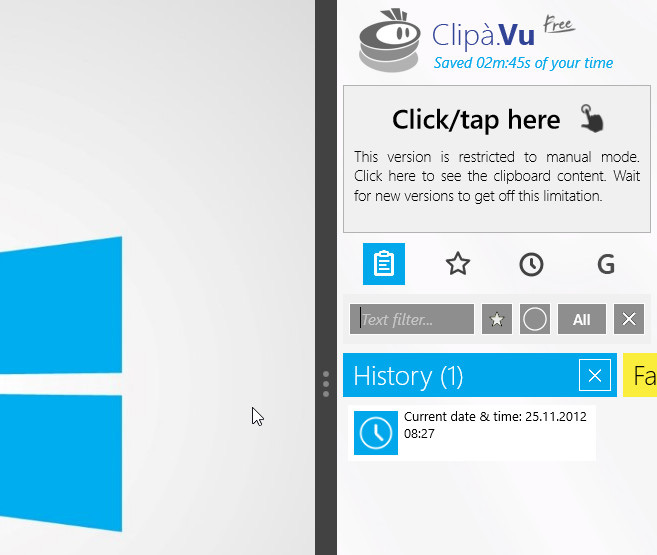
Ücretsiz bir program olmasına rağmen paketlenmiş olarak geliyorepeyce güçlü seçeneklerle. Uygulama, kopyalanan tüm öğelerin geçmişini tutar ve üstündeki ‘Metin filtresi’ alanını kullanarak bunlar arasında arama yapmanızı sağlar. O anda kopyalanan metni yapıştırabilir veya pano geçmişinizden diğer klipleri tekrar tekrar kullanabileceğiniz sık kullanılanlar olarak ayarlayabilirsiniz. Bu uygulama aynı zamanda geçerli saat ve tarihi panoya hızlıca kopyalamanıza olanak tanır. Her bir sütunun sağ üst köşesindeki "X" düğmesine basarak tüm sık kullanılanlarınızı ve geçmiş öğelerinizi silebilirsiniz.
Ücretsiz sürüm sadece tasarruf etmenizi sağlarbir seferde üç favori ve iki zaman damgası modeli. Uygulama şu anda yalnızca metin kopyalamaya izin veriyor, ancak gelecek sürümlerde görüntüler ve diğer öğeler için destek sözü veriyor.
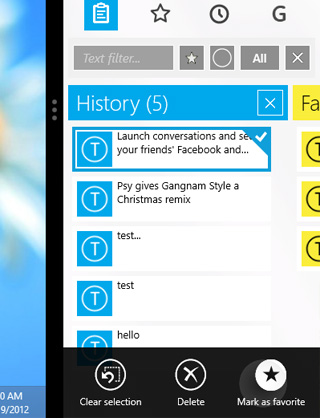

Çalışma şekli basittir: bazı metinleri kopyalarsınız ve uygulama içinde o anda kopyalanan öğe olarak görünür ve geçmiş bölümüne giriş yaparsınız.
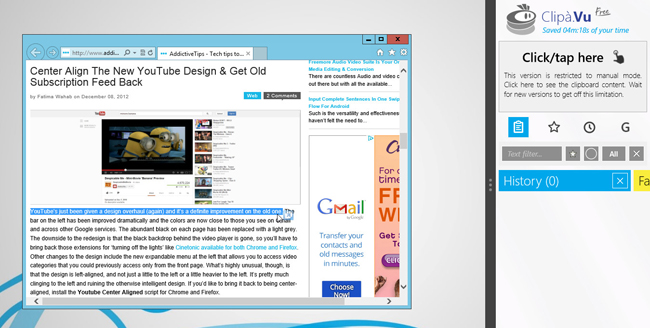
Daha sonra başka bir yere yapıştırabilir, pano içeriğini ortaya çıkarmak için "Buraya Tıkla / Tıkla" alanına tıklayıp başka bir Modern UI uygulamasıyla paylaşmak için tekrar dokunun.
Ücretsiz sürümün bir başka sınırlaması da geçmişe bir pano öğesi eklemek için here Buraya tıkla / tıkla ’alanına tıklamanız gerekir, aksi halde kopyaladığınız bir sonraki pasajla değiştirilecektir.
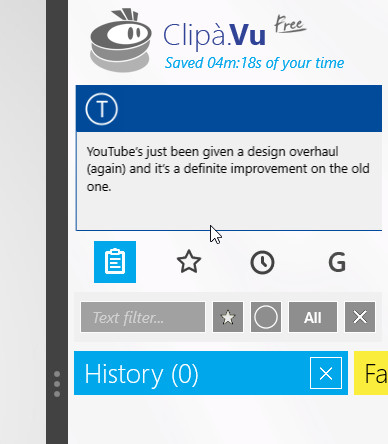
Eski bir öğeyi yapıştırmak için, panoya kopyalamak için basitçe onu tarihçeden seçin. Geçmiş sütunundan bir başka pasaj seçtiğinizde, seçili olan öğe ona geri döner.
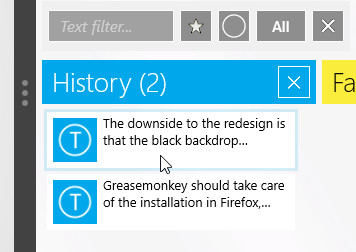
Modern UI Uygulamalarından Panoya Kopyalama
Clipà.Vu sadece masaüstüyle çalışmaz. Uygulama bir tarafa takılıyken, diğer Modern UI uygulamalarını başlatabilir ve bunlardan içine metin kopyalayabilirsiniz.
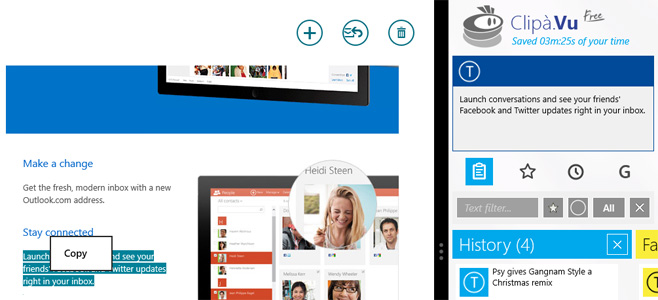
Ayrıca, Windows 8’in evrensel paylaşımını da kullanabilirsiniz.Diğer Modern UI uygulamalarından uyumlu öğeleri kopyalamak için Örneğin, bir web sayfasının tamamını Modern Internet Explorer içinden paylaşıyorsanız, Clipà.Vu size başlığını, bağlantısını veya açıklamasını aşağıda gösterildiği gibi kopyalamanız için seçenekler sunar.
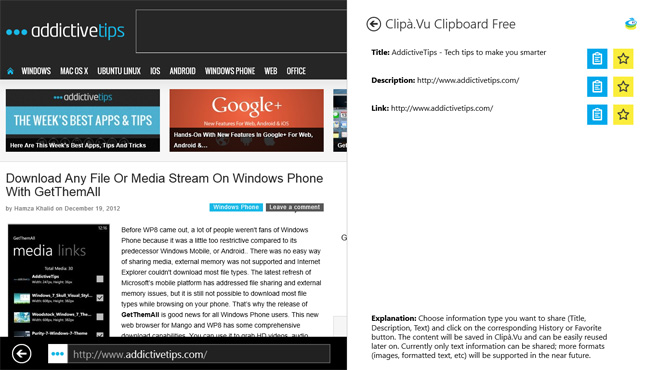
Tersine, Clipà.Vu’dan Posta uygulamasına paylaştığınızda, geçerli pano metni ile doldurulmuş konu ve gövde alanlarıyla oluşturma ekranını açar.
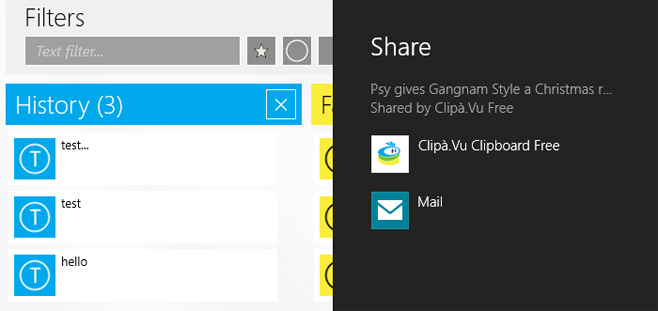
Ve hepsi bu kadar var! Modern UI tabanlı pano yöneticisi bu şekilde çalışır. Masaüstü tabanlı bir çözüm arıyorsanız, çoğu Windows 8 ile de uyumlu olan, şu ana kadar gözden geçirdiğimiz birkaç masaüstü pano yöneticisine göz atmanız gerekir. Şimdi ödevini tamamla!













Yorumlar